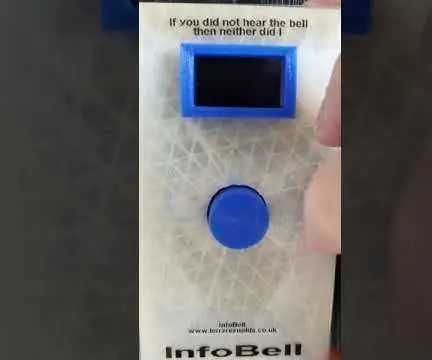
Talaan ng mga Nilalaman:
- May -akda John Day [email protected].
- Public 2024-01-30 13:12.
- Huling binago 2025-01-23 15:13.


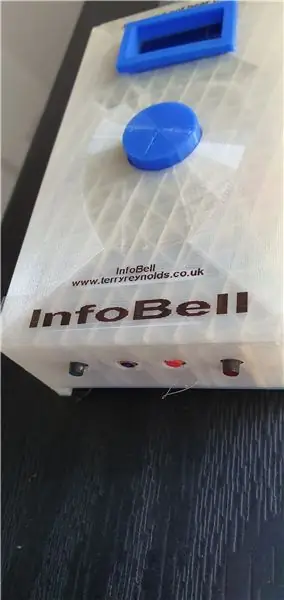

Gumugugol ako ng maraming oras sa aking maliit na pagawaan sa dulo ng aking hardin.
Mayroon akong isang wireless door bell na may repeater sa aking pagawaan. Medyo nakakakuha na ako kaya tatagal ako ng mga 30 segundo upang makapunta sa pintuan sa harap kung may tumunog sa kampanilya. Sa oras na makarating ako doon, ang lalaki ng paghahatid ay kumakatok na sa mga pintuan ng mga kapitbahay upang ihulog ang isang parsela at makakuha ng pirma.
Sinasabi ng aking InfoBell sa mga tumatawag na makakasama ko sila sa loob ng 30 segundo (mai-configure ng gumagamit) o ipaalam sa kanila kung nakikipag-ugnay / out ako!
Nais kong ang bell ng pinto ay pinamamahalaan ng baterya at ganap na naglalaman ng sarili. Ang mga ipinakitang mensahe ay dapat na mai-configure ng gumagamit at napakadaling baguhin mula sa mensahe ng IN hanggang OUT.
Gumagamit ako ng Bluetooth gamit ang isang MIT App imbentor Android phone app upang mai-program ang mga mensahe.
Ang mga pindutan upang simulan ang mga Bluetooth comms at itakda ang mga IN / OUT na mensahe ay matatagpuan sa ilalim ng aparato. Ang kinakailangang pag-andar ay napili sa pamamagitan ng pagpindot sa may-katuturang pindutan at pagpindot sa pangunahing pindutan ng push bell.
Aktibo lamang ang mga pindutan na ito kapag bukas ang pinto! Kung ang pintuan ay bukas o sarado ay natutukoy sa pamamagitan ng paggamit ng isang digital compass (QMC5883) at ilang trigonometry. Dapat kong kumpirmahing kailangan kong gumamit ng Google para sa ilang tulong dito habang kanina pa (humigit-kumulang na 46 taon) mula nang umupo ako sa isang silid aralan!
Maaari kong matigas ang pag-code ng mga pagbabasa mula sa QMC5883, ngunit naisip ko na kung may nagpasya na gawin ang proyektong ito, ang mga pagkakataong ang kanilang pinto ay nakaharap sa parehong direksyon tulad ng sa akin ay makatuwirang payat!
Ang tanging pindutan na kung saan ay aktibo kung ang pinto ay sarado ay ang isa na nagtatakda ng impormasyon na 'sarado ang pinto'.
Hakbang 1: Mga Problema upang Madaig



Nagkaroon ako ng tatlong paghihirap.
Ang una ay sinasabay ang aktwal na push ng kampanilya at ang pindutan upang ipasimula ang arduino at ipakita.
Sinubukan ko ang maraming mga pamamaraan ng 2 switch at micro switch ngunit hindi sila maaasahan, kaya kalaunan nagpili ako para sa isang DP relay.
Ang susunod na problema ay ang wireless doorbell mismo. Gumana ito nang maayos nang walang likod sa naka-print na kahon ng 3D ngunit hindi nais na makipagtulungan kapag na-install ito sa pintuan! Ang aking solusyon ay ang magkaroon ng isang seksyon ng likod na takip tungkol sa 1mm makapal - na ang bilis ng kamay!
Ang pangwakas na problema upang mapagtagumpayan ay upang pisilin ang lahat ng mga bahagi sa isang makatwirang laki ng kahon!
Hakbang 2: Ang Mga Bahagi, ang Bumuo at Paano Ito Gumagana


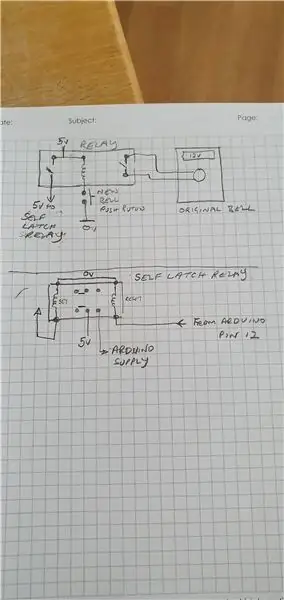
Para sa isang simpleng aparato ginamit ko ang sumusunod !!
3D na naka-print na kahon at pindutan
1 x SSD1306 OLED display
1 x QMC5883
1 x blueware na kalasag
1 x doble na relay ng poste
1 x self latching relay
5 x PCB mount tactile switch
2 x 3v na baterya
1 x orihinal na kampanilya
1 x diode
1 x pnp transistor
Kinailangan kong 'pugad ng mga ibon' ang mga kable upang matiyak na may sapat na silid upang maiipit ang lahat ng mga sangkap sa kahon - hindi ito ang pinaka-maayos na proyekto na nagawa ko!
Gumamit ako ng 2 x 3v na baterya na may isang diode upang mahulog ang suplay ng isang tad.
Ang orihinal na doorbell ay may dalang 12v na baterya.
Kapag pinindot ang pindutan ng bell ng pinto, isara ang mga contact at isara ang orihinal na door bell sabay-sabay na itinatakda ang self latching relay na nagbibigay ng 5v sa Arduino, Bluetooth Shield at QMC5883.
Kapag nagawa na ng Arduino ang gawain nito, ang pin 12 ay mababa ang pulso na na-reset ang latching relay (sa pamamagitan ng isang transistor) na inaalis ang supply.
Kapag ang aparato ay unang nakakabit sa SARADONG pinto, ang pindutan na konektado sa Arduino pin 4 ay pinindot habang pinindot ang pindutan ng doorbell. Nagbibigay ito ng kapangyarihan sa Arduino at binabasa ang orientaion ng QMC5883 at iniimbak ang halaga sa eeprom. Tingnan ang pahina ng Software at sketch ng Arduino kung paano ito gumagana.
Ang iba pang 3 mga pindutan ay gagana lamang kung ang pintuan ay wala sa posisyon na ito, ibig sabihin ay sarado.
Upang itakda ang mga mensahe at countdown timer, ang pindutan na konektado sa pin 7 ay pinindot habang ang pangunahing push ng bell ay pinindot AT bukas ang pinto, pinasimulan nito ang gawain ng bluetooth. Ang mga setting ay ipinasok sa pamamagitan ng Mit App Inventer App. Awtomatikong nai-save ng app ang mga detalye at iniimbak ang mga detalye sa Arduino eeprom.
Upang maitakda ang IN / OUT na mensahe ang mga pindutan na konektado sa Arduino pin 5 o 6 ay pinindot habang ang pangunahing pindutan ng kampanilya ay pinindot AT ang pintuan ay bukas.
Nakasalalay sa aling pindutan ang pinindot, ang eeprom address 0 ay alinman sa nakatakda o na-reset. Mayroong isang limitasyon sa dami ng nabasa / sumulat na tatanggapin ng edu ng Arduino. Ayon sa karamihan sa mga sanggunian, ang hangganan ay sa paligid ng 100, 000 na nangangahulugang Kung ang eeprom ay nakasulat sa 4 na beses sa isang araw, dapat ay tungkol sa 55 taon o higit pa bago lumitaw ang mga problema.
Hakbang 3: Ang Software
Ang software para sa sketch ng Ardiuno ay medyo naitala sa pamamagitan ng aking mga pamantayan!
Upang matiyak na may makatuwirang data sa eeprom, i-unsment ang sumusunod, at ipagsama.
Pagkatapos ng pagtitipid, ilapat muli ang mga marker ng komento at muling magkompon muli.
EEPROM.begin (); / *
outone = "0";
outtwo = "1";
palabas = "2";
outfour = "3)";
inone = "0";
intwo = "1";
inthree = 10;
*/
Kapag ang natapos na proyekto ay naka-mount sa pintuan, na nakasara ang pinto, pindutin nang matagal ang pindutan na konektado sa Arduino pin 4 at pindutin ang kampanilya. Ang isang mensahe ay makumpirma ang iyong pagkilos.
Iniimbak nito ang mga halagang binasa mula sa digital compass sa Arduino eeprom.
Tinutukoy ng pagpapaandar na 'diffy' kung bukas o sarado ang pinto.
void diffy (int froma, int toa)
{
int diff;
diff = froma - toa;
diff = (diff + 180)% 360;
kung (naiiba <= 0)
{
diff + = 180;
}
iba pa
{
diff - = 180;
}
Susunod na i-load ang Bluetooth. APK sa isang mobile phone. Sa pagbukas ng pinto, pindutin nang matagal ang pindutan na konektado sa Arduino pin 7 at pindutin ang push ng bell. Ang yunit ay magpapagana sa mode na Bluetooth. Ipares ang module ng BT sa iyong telepono, punan ang kinakailangang impormasyon at ipadala ito sa bell ng pinto.
Ang doorbell ay mananatiling pinapatakbo hanggang sa makatanggap ito ng ilang impormasyon mula sa telepono.
Kapag ang impormasyon ay naipadala na sa bell ng pinto, panatilihin ng app ang impormasyon. Kaya, kung nais mong gumawa ng anumang mga pagbabago hindi mo na kailangang i-rekey ang lahat ng teksto.
Ang APK ay matatagpuan sa sumusunod na address.
ai2.appinventor.mit.edu/#5902371463495680
Para sa mga kadahilanang panseguridad dapat hilingin sa iyo ng iyong telepono na i-verify na nais mong i-install ang app na ito. Sa aking telepono mayroong isang setting na tinatawag na 'I-install ang Hindi Kilalang Apps'.
Inirerekumendang:
Mga Soldering Surface Mount Component - Mga Pangunahing Kaalaman sa Paghinang: 9 Mga Hakbang (na may Mga Larawan)

Mga Soldering Surface Mount Component | Mga Pangunahing Kaalaman sa Paghinang: Sa ngayon sa aking Serye ng Mga Pangunahing Kaalaman sa Soldering, tinalakay ko ang sapat na mga pangunahing kaalaman tungkol sa paghihinang para masimulan mong magsanay. Sa Ituturo na ito kung ano ang tatalakayin ko ay medyo mas advanced, ngunit ito ay ilan sa mga pangunahing kaalaman para sa paghihinang sa Surface Mount Compo
Mga Laruang Switch-Adapt: Mga Paglalakad sa Tubig na Lumalakad sa Tubig na Naa-access !: 7 Mga Hakbang (na may Mga Larawan)

Mga Laruang Switch-Adapt: Mga Paglalakad sa Tubig na Lumalakad sa Dragon na Naa-access !: Ang pagbagay ng laruan ay nagbubukas ng mga bagong paraan at na-customize na solusyon upang payagan ang mga bata na may limitadong mga kakayahan sa motor o mga kapansanan sa pag-unlad na makipag-ugnay sa mga laruan nang nakapag-iisa. Sa maraming mga kaso, ang mga bata na nangangailangan ng inangkop na mga laruan ay hindi maaring
Paano Kumuha ng 18650 Mga Cell Mula sa Mga Patay na Baterya ng Laptop !: 7 Mga Hakbang (na may Mga Larawan)

Paano Kumuha ng 18650 Mga Cell Mula sa Mga Patay na Baterya ng Laptop !: Pagdating sa mga proyekto ng pagbuo sa pangkalahatan ay gumagamit kami ng isang supply ng kuryente para sa prototyping, ngunit kung ito ay isang portable na proyekto kailangan namin ng isang mapagkukunan ng kuryente tulad ng 18650 li-ion cells, ngunit ang mga cell na ito ay minsan mahal o karamihan sa mga nagbebenta ay hindi nagbebenta
Mga Larong Pang-tunog ng Mga Hayop para sa Mga Bata: 4 na Mga Hakbang

Mga Larong Pang-tunog ng Mga Hayop para sa Mga Bata: Ang hayop ay tunog sa sarili nitong tinig kapag ang puzzle ng hayop na ito ay inilagay nang tama para sa mga bata sa ilalim ng 24 na buwan. Masisiyahan ang iyong mga anak na lalaki kapag narinig nila ang lahat ng anim na tunog na ibinubuga ng hayop niya. Ang proyektong ito ay batay sa isang produktong komersyal, ngunit nais ko
10 Mga kahalili sa DIY sa Mga Off-The-Shelf na Elektroniko na Mga Bahagi: 11 Mga Hakbang (na may Mga Larawan)

10 Mga Kahalili sa DIY sa Mga Off-The-Shelf na Mga Elektroniko na Bahagi: Maligayang pagdating sa aking kauna-unahang itinuro! Sa palagay mo ba ang ilang mga bahagi mula sa mga tagatingi sa online ay masyadong mahal o may mababang kalidad? Kailangan bang makakuha ng isang prototype nang mabilis at tumatakbo nang mabilis at hindi makapaghintay linggo para sa pagpapadala? Walang mga lokal na electronics distributor? Ang fol
